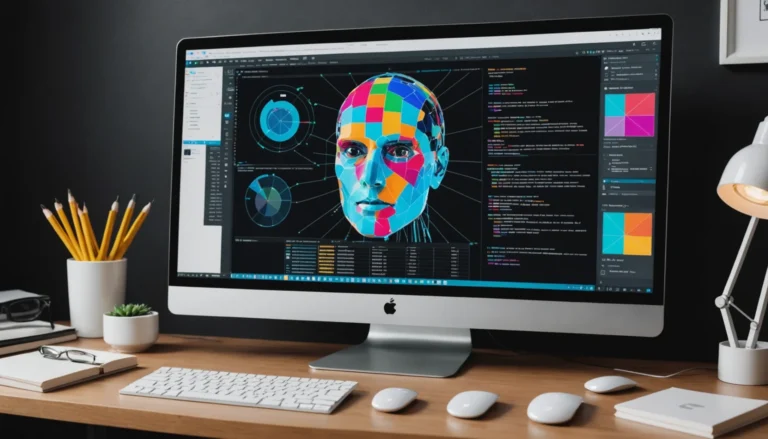Comprendre l’absence de la touche suppression sur Mac
Avez-vous déjà cherché désespérément la touche Suppression sur votre clavier Mac, sans succès ? Eh bien, vous n’êtes pas seul. Les utilisateurs habitués aux claviers de PC sont souvent surpris par cette absence. Pourquoi Apple a-t-il pris cette décision ? Il existe en fait quelques différences clés entre les claviers Mac et PC.
Différences entre clavier Mac et PC
Sur un clavier PC typique, on trouve deux touches distinctes : Backspace et Suppr. La touche Backspace efface le caractère situé à gauche du curseur, tandis que Suppr efface celui situé à droite. Cependant, sur un clavier Mac, vous trouverez uniquement la touche nommée Retour arrière, fonctionnant comme Backspace.
Alors, pourquoi cette différence ? L’objectif d’Apple a toujours été de simplifier l’expérience utilisateur, tant en termes de design que de fonctionnalité. En rationalisant le clavier, Apple a choisi de combiner certaines fonctionnalités pour réduire le nombre de touches. Cela permet d’offrir un design plus épuré et moins encombré, ce qui s’inscrit parfaitement dans la philosophie minimaliste d’Apple.
Fonctionnement de la touche Suppr avec la combinaison de touches
Ne vous inquiétez pas, il n’est pas nécessaire de paniquer. Sur votre Mac, vous pouvez toujours utiliser une combinaison de touches pour accomplir la tâche habituellement confiée à Suppr. En appuyant sur Fn + Retour arrière, vous pouvez supprimer les caractères à droite du curseur. Problème résolu ! Cette combinaison peut sembler un peu maladroite au début, mais elle devient rapidement une seconde nature. Cette méthode fonctionne dans la plupart des applications et constitue une solution rapide au problème.
Apprendre et s’habituer à de nouveaux raccourcis est une étape cruciale pour optimiser votre expérience avec un Mac. Beaucoup de gens trouvent que cette utilisation optimisée des raccourcis remplace efficacement l’absence de touches physiques supplémentaires. Prenez le temps d’expérimenter et de vous familiariser avec de nouvelles commandes que vous pourriez incorporer dans votre routine quotidienne. Avec le temps, elles deviennent intuitives.
Reconfigurer vos habitudes de frappe
Rappelez-vous, s’adapter est la clé. Après avoir compris comment fonctionne la touche Suppression sur Mac, il est crucial de changer quelques habitudes pour maximiser votre efficacité. Voici quelques astuces :
Utilisation des raccourcis clavier alternatifs
Outre Fn + Retour arrière, d’autres raccourcis peuvent rationaliser vos tâches quotidiennes. Par exemple, utilisez Cmd + X pour couper du texte ou Cmd + V pour coller. Et pourquoi pas, un petit Cmd + Z peut sauver la mise correctement après une suppression accidentelle. Les raccourcis vous permettent de gagner du temps en évitant des mouvements inutiles de la souris, et ils augmentent la précision de votre travail, notamment lorsque vous jonglez avec des textes importants ou volumineux.
Intégration de gestes multi-touch sur le trackpad
Les gestes multi-touch modifient considérablement votre manière de naviguer. Avec un trackpad, il suffit de balayer avec trois doigts pour annuler une action. Essayez ça la prochaine fois que votre doigt tremble en hésitant sur la touche suppression. Vos mains s’en souviendront et vous remercieront !
De plus, en utilisant le trackpad ou une Magic Mouse, vous pouvez effectuer des actions supplémentaires comme ouvrir le centre de notifications ou passer d’un bureau à l’autre avec aisance. L’apprentissage de ces gestes modifie positivement votre interaction avec le système, vous rendant plus fluide et efficace dans vos tâches quotidiennes. Apple a conçu ces outils pour rendre votre travail sur ordinateur aussi transparent que possible, tirant pleinement parti du matériel et du logiciel.
Applications et outils tiers pour améliorer l’expérience
Pourquoi ne pas s’appuyer sur la technologie moderne pour surmonter cet obstacle ? Plusieurs applications et outils tiers existent pour optimiser votre expérience utilisateur sur Mac.
Programmes de personnalisation de touches
Certaines applications vous permettent de reconfigurer les touches de votre clavier pour des actions spécifiques. Par exemple, Karabiner-Elements est un logiciel populaire parmi la communauté Mac car il offre une personnalisation poussée des touches. En quelques clics, vous pouvez transformer une touche inutilisée en touche Suppr !
Si explorer les macros et la personnalisation avancée vous intéresse, Karabiner-Elements vous ouvrira un monde de possibilités pour adapter le clavier à vos besoins spécifiques. Que vous soyez habitué à un clavier PC ou que vous souhaitiez juste être créatif, ce logiciel vous donne la liberté de programmer et de réorganiser les touches pour atteindre une configuration qui répond parfaitement à vos attentes.
Logiciels utilitaires pour fonctions avancées
Si vous êtes un utilisateur expérimenté, envisagez d’utiliser des programmes comme BetterTouchTool. Ce logiciel permet de créer de nouvelles fonctionnalités complexes via des combinaisons de gestes et de raccourcis clavier. Transformez l’ergonomie de votre Mac selon vos besoins et vos envies.
Avec BetterTouchTool, personnaliser les interactions n’a jamais été aussi facile. Par exemple, vous pouvez définir des gestes pour ouvrir des applications spécifiques, gérer les fenêtres, ou même simuler des appuis de touches à plusieurs niveaux. Cette flexibilité vous offre une efficacité accrue et ajoute un degré de personnalisation qui peut répondre à toutes vos exigences professionnelles ou personnelles.
Maximiser l’efficacité avec les fonctionnalités intégrées de macOS
Pas besoin de chercher bien loin pour trouver des solutions pratiques. macOS offre de nombreuses fonctionnalités intégrées pour contourner le problème. Jetez un œil à ces astuces :
Utilisation du menu Édition et des options de menu contextuel
Le menu Édition dans la barre supérieure vous offre plusieurs options de manipulation de texte, incluant la suppression directe d’éléments sélectionnés. Et ne sous-estimez jamais le pouvoir d’un clic droit : le menu contextuel vous proposera souvent l’option de suppression.
Ce qui est pratique avec macOS, c’est que ces menus contextuels offrent souvent un accès rapide à une multitude de fonctionnalités utiles. Par exemple, lors de la gestion d’un document, vous trouverez facilement des options pour corriger l’orthographe ou formater du texte, ce qui réduit encore davantage votre dépendance aux touches spécifiques du clavier.
Exploitation des applications Apple natives pour une meilleure gestion de texte
Les applications Apple comme Pages et Notes sont conçues pour faciliter la gestion de texte. Ces outils offrent une gamme complète de fonctionnalités d’édition de texte. Utilisez-les pour des tâches d’édition spécifiques plutôt que de vous battre avec des problèmes de suppression directement dans des interfaces plus simples.
Pages, par exemple, offre une interface utilisateur intuitive qui permet une manipulation facile du texte avec des fonctions d’édition robustes, des modèles de documents divers et un support multilingue. Que vous travailliez sur un simple mémo ou un rapport complexe, ces applications constituent des outils précieux conçus pour répondre à un large éventail de besoins professionnels et personnels, tout en intégrant de manière transparente des fonctionnalités de macOS avancées.